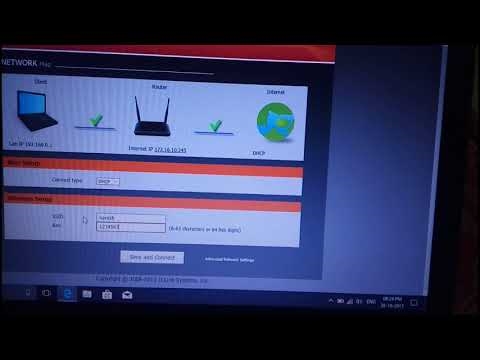Jag har redan beskrivit flera olika sätt på vilka du kan ansluta ZyXEL Keenetic till Internet. Om du till exempel vill ansluta en ZyXEL-router till en annan router via ett Wi-Fi-nätverk kan du konfigurera WISP-läge (trådlös anslutning till en leverantör) eller konfigurera routern i repeater-läge. Och i den här artikeln kommer vi att titta på hur man ansluter ZyXEL-routern till en annan router eller ett ADSL-modem (ingen skillnad). Vi ansluter dem med en nätverkskabel.
Vi ansluter bara vår ZyXEL Keenetic till ett modem eller en router där Internet redan är konfigurerat och fungerar, och vår router kommer att ta emot Internet via kabel och distribuera det vidare. Ett mycket populärt schema som jag redan har beskrivit i den här artikeln för olika enheter. Jag kommer att visa med exempel på ZyXEL Keenetic Start, men instruktionerna är också lämpliga för andra modeller: ZyXEL Ultra, Lite, 4G, etc.
Två viktiga punkter:
- Huvudroutern eller ADSL-modemet som vi ansluter till behöver inte konfigureras. Det viktigaste är att han automatiskt skulle distribuera IP-adresser. DHCP-servern har aktiverats (som regel är den alltid aktiverad).
- På ZyXEL-routern som vi ansluter, rekommenderar jag att du gör en fabriksåterställning.
Jag tror att vi räknat ut det, låt oss fortsätta.
Vi ansluter ZyXEL-routern till ett modem eller en router
Först måste vi gå till inställningarna för vår router och ändra dess IP-adress. Jag skrev här hur man går in i ZyXEL-inställningarna. Anslut bara till den via kabel eller via Wi-Fi och gå till webbläsaren 192.168.1.1.
I inställningarna går du direkt till huvudsidan till fliken hemnätverkoch klicka på IP-adress.

Byt sedan ut IP-adressen med 192.168.2.1 i fälten: IP-adress och startadress för poolen. Klicka på knappen Tillämpa.

Inställningarna sparas, men routern kommer troligen att frysa. I webbläsaren behöver vi bara ändra adressen för att ange inställningarna till 192.168.2.1, för vi har just ändrat den. Nu kommer vi att ange inställningarna på den nya adressen. Om du inte kan öppna inställningarna igen startar den om routern och går till 192.168.2.1.
Nu kan du ansluta till ett modem eller en annan router. Vi tar en nätverkskabel (du kan använda den som medföljer satsen) och ansluter den till ZyXEL in WAN-kontakt, och på huvudroutern eller ADSL-modemet LAN-kontakt.

Efter anslutning anslöt ZyXEL-routern omedelbart till Internet och började distribuera den. I dess inställningar finns på huvudsidan information om anslutning. Han fick en IP-adress från huvudroutern (modem). Där ser du Status: Internetåtkomst.

Om du inte har någon anslutning klickar du på fliken nedan Internet och välj en anslutningBredbandsanslutning... Ett fönster öppnas mittemot Konfigurera IP-inställningar Installera Automatiskoch tryck på Tillämpa.

Efter det borde allt fungera.
Om routern inte ansluter till Internet, kontrollera igen om du har anslutit den till modemet eller routern korrekt. Och se till att Internet fungerar på huvudenheten.